Giới thiệu
Bạn đã bao giờ cảm thấy giao diện mặc định của điện thoại nhàm chán? Màn hình chính lặp lại những biểu tượng quen thuộc, màu sắc thiếu sức sống? Cách tùy chỉnh giao diện điện thoại không chỉ giúp thiết bị của bạn trở nên độc đáo mà còn thể hiện cá tính riêng. Dù bạn dùng Android hay iPhone, bài viết này sẽ hướng dẫn từng bước để biến chiếc smartphone thành một tác phẩm nghệ thuật. Từ thay đổi theme Android, mẹo tùy chỉnh iPhone, đến các ứng dụng tùy chỉnh giao diện, bạn sẽ tìm thấy mọi thứ cần thiết để bắt đầu!
Hãy tưởng tượng: Một màn hình chính với hình nền động, biểu tượng được thiết kế riêng, và widget thông minh giúp bạn thao tác nhanh hơn. Chỉ cần 30 phút, bạn có thể làm mới hoàn toàn trải nghiệm sử dụng điện thoại. Hãy cùng khám phá!
Hướng dẫn từng bước để tùy chỉnh giao diện điện thoại

Hình nền là "gương mặt" của giao diện điện thoại, tạo cảm hứng mỗi khi bạn mở máy
Dưới đây là các bước chi tiết để tùy chỉnh giao diện điện thoại trên cả Android và iPhone. Mỗi bước đều kèm ví dụ thực tế và công cụ gợi ý.
Bước 1: Chọn hình nền độc đáo
- Trên Android:
- Vào Cài đặt > Hình nền & Chủ đề (hoặc nhấn giữ màn hình chính > Hình nền).
- Chọn hình nền tĩnh (ảnh cá nhân, ảnh tải về) hoặc hình nền động từ kho ứng dụng như Zedge hoặc Wallcraft.
- Ví dụ: Tải hình nền 4K từ Zedge với chủ đề thiên nhiên, sau đó điều chỉnh độ sáng để phù hợp.
- Trên iPhone:
- Vào Cài đặt > Hình nền > Chọn hình nền mới.
- Chọn ảnh từ thư viện hoặc thử các hình nền động có sẵn trên iOS.
- Mẹo tùy chỉnh iPhone: Sử dụng ảnh chụp chân dung với hiệu ứng chiều sâu để tạo cảm giác hiện đại.
- Công cụ đề xuất: Tải ứng dụng Zedge (Android/iOS) hoặc Wallcraft để truy cập hàng triệu hình nền miễn phí.
Bước 2: Thay đổi theme và biểu tượng
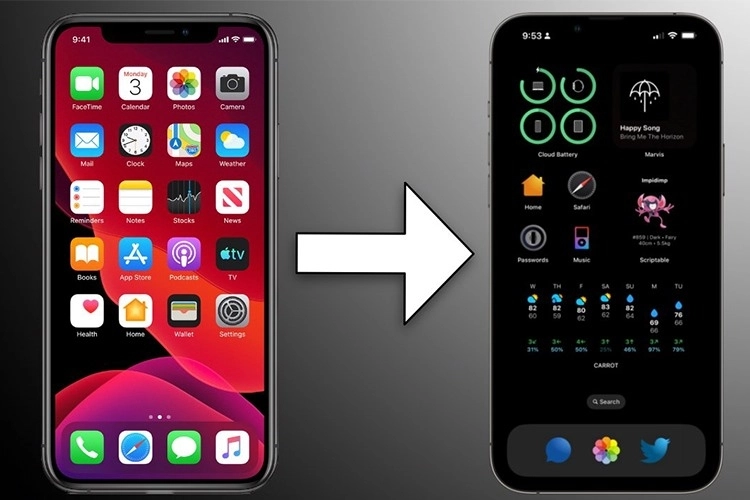
Thay đổi giao diện màn hình một cách dễ dàng
Thay đổi theme Android hoặc tùy chỉnh giao diện iPhone giúp bạn làm mới toàn bộ bố cục.
- Trên Android:
- Sử dụng launcher như Nova Launcher hoặc Apex Launcher để thay đổi giao diện.
- Tải bộ biểu tượng (icon pack) từ Google Play, ví dụ: Minimalist Icon Pack hoặc Pixel Icon Pack.
- Ví dụ: Cài Nova Launcher, chọn theme tối giản với bộ biểu tượng Whicons để tạo giao diện sạch sẽ.
- Trên iPhone:
- Sử dụng Phím tắt (Shortcuts) để thay đổi biểu tượng ứng dụng. Tạo shortcut cho ứng dụng và chọn ảnh tùy chỉnh từ thư viện.
- Ví dụ: Thay biểu tượng Instagram bằng một biểu tượng hình ngôi sao để đồng bộ với chủ đề vũ trụ.
- Mẹo tùy chỉnh iPhone: Sử dụng ứng dụng Widgetsmith để tạo widget tùy chỉnh, khớp với màu sắc biểu tượng.
- Công cụ đề xuất: Nova Launcher (Android), Widgetsmith (iOS), Canva để tự thiết kế biểu tượng.
Bước 3: Sắp xếp màn hình chính với widget
Widget giúp bạn truy cập thông tin nhanh và làm đẹp giao diện.
- Trên Android:
- Nhấn giữ màn hình chính > Widget > Kéo thả widget như đồng hồ, thời tiết, hoặc lịch.
- Ví dụ: Thêm widget thời tiết từ 1Weather để hiển thị thông tin thời gian thực với giao diện tối giản.
- Trên iPhone:
- Nhấn giữ màn hình chính > Chỉnh sửa > Thêm widget từ các ứng dụng như Widgetsmith hoặc Color Widgets.
- Ví dụ: Tạo widget đồng hồ analog với màu pastel để phù hợp với chủ đề dịu mắt.
- Công cụ đề xuất: KWGT (Android) để tạo widget tùy chỉnh, Widgetsmith (iOS) cho các widget thời trang.
Bước 4: Tùy chỉnh màn hình khóa
Màn hình khóa là nơi bạn tương tác đầu tiên, vì vậy hãy làm nó nổi bật.
- Trên Android:
- Vào Cài đặt > Màn hình khóa > Chọn hình nền riêng hoặc thêm thông tin như thông báo, thời tiết.
- Một số thiết bị như Samsung hỗ trợ Good Lock để tùy chỉnh sâu hơn (ví dụ: thêm nút tắt nhanh).
- Trên iPhone:
- Vào Cài đặt > Hình nền > Tùy chỉnh màn hình khóa.
- Thêm widget như lịch, ghi chú, hoặc thông tin sức khỏe.
- Ví dụ: Tạo màn hình khóa với hình nền tối, widget thời tiết, và phông chữ tùy chỉnh.
- Mẹo: Đồng bộ màu sắc màn hình khóa với màn hình chính để tạo sự nhất quán.
Bước 5: Sử dụng ứng dụng tùy chỉnh giao diện
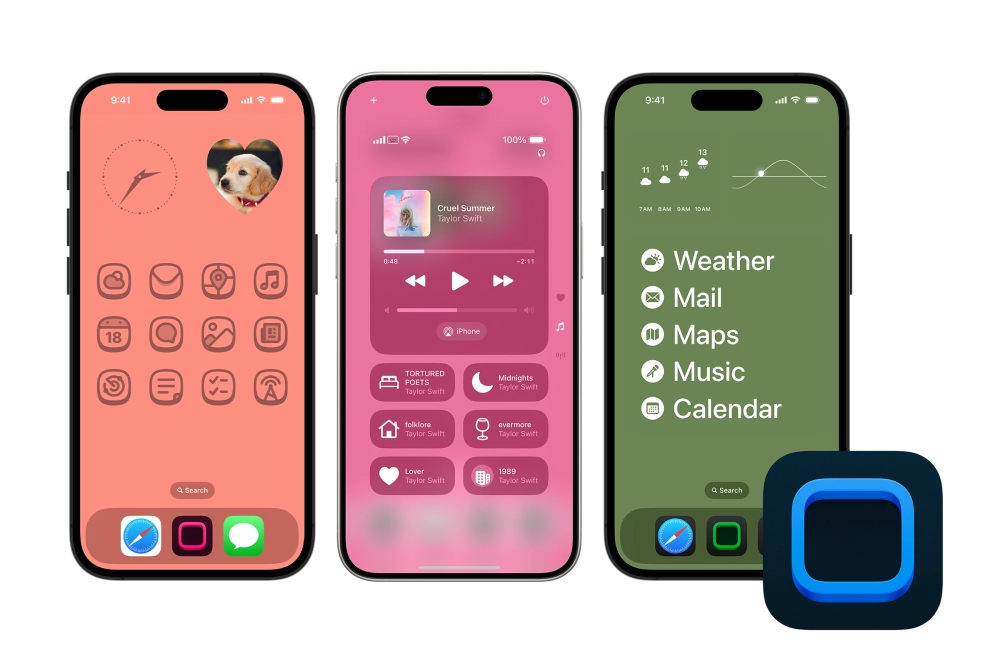
Tùy chỉnh widget và phối màu theo ý thích của bạn
Các ứng dụng tùy chỉnh giao diện giúp bạn đi xa hơn trong việc cá nhân hóa.
- Android:
- KLWP: Tạo hình nền động với thông tin thời gian thực (thời tiết, pin, lịch).
- Tasker: Tự động hóa giao diện theo thời gian hoặc vị trí (ví dụ: chuyển sang chế độ tối vào ban đêm).
- iPhone:
- Widgetsmith: Tùy chỉnh widget và phối màu.
- Shortcuts: Tạo các kịch bản tự động để thay đổi giao diện theo ngữ cảnh.
- Ví dụ thực tế: Dùng KLWP để tạo một giao diện Android lấy cảm hứng từ Iron Man, với các widget hiển thị thông tin pin và thời gian dạng hologram.
Mẹo và lưu ý khi tùy chỉnh giao diện điện thoại
- Kiểm tra hiệu suất: Các launcher hoặc widget nặng có thể làm chậm điện thoại. Chọn ứng dụng nhẹ như Nova Launcher thay vì các launcher đồ họa phức tạp.
- Sao lưu giao diện: Lưu cài đặt của launcher (Android) hoặc shortcut (iPhone) để khôi phục nhanh khi cần.
- Tiết kiệm pin: Hình nền động và widget phức tạp có thể tiêu tốn pin. Tắt hiệu ứng không cần thiết trong cài đặt.
- Phối màu hợp lý: Chọn màu sắc tương phản giữa biểu tượng, widget, và hình nền để dễ nhìn.
- Cập nhật ứng dụng: Đảm bảo các ứng dụng như Zedge, Widgetsmith được cập nhật để tránh lỗi.
- Tham khảo cộng đồng: Xem các ý tưởng trên Reddit hoặc Pinterest để lấy cảm hứng.
Kết luận:
Tùy chỉnh giao diện điện thoại không chỉ là cách làm đẹp thiết bị mà còn giúp bạn tận hưởng trải nghiệm sử dụng thú vị hơn. Từ việc chọn hình nền, thay đổi theme Android, đến sử dụng mẹo tùy chỉnh iPhone, bạn có vô vàn cách để thể hiện phong cách cá nhân. Hãy thử ngay các bước trên và khám phá các ứng dụng tùy chỉnh giao diện như Nova Launcher hay Widgetsmith để bắt đầu. Bạn đã sẵn sàng biến chiếc điện thoại thành một tác phẩm độc đáo chưa? Chia sẻ giao diện của bạn trong phần bình luận hoặc thử ngay hôm nay!
Câu hỏi thường gặp (FAQ)
- Làm thế nào để thay đổi theme Android mà không ảnh hưởng hiệu suất?
Chọn các launcher nhẹ như Nova Launcher hoặc Apex Launcher và tránh sử dụng hình nền động quá phức tạp. - Có ứng dụng tùy chỉnh giao diện nào miễn phí không?
Có, bạn có thể dùng Zedge, Widgetsmith (phiên bản miễn phí), hoặc Canva để tạo giao diện mà không tốn phí. - Làm sao để tạo biểu tượng tùy chỉnh trên iPhone?
Sử dụng ứng dụng Shortcuts, tạo phím tắt cho ứng dụng, sau đó chọn ảnh tùy chỉnh từ thư viện. - Widget nào phù hợp cho người mới bắt đầu?
Widgetsmith (iOS) và KWGT (Android) là hai lựa chọn dễ sử dụng với giao diện thân thiện. - Tùy chỉnh giao diện có làm chậm điện thoại không?
Nếu sử dụng quá nhiều widget hoặc hình nền động, điện thoại có thể chậm. Hãy chọn ứng dụng tối ưu và kiểm tra hiệu suất thường xuyên. - Làm thế nào để đồng bộ giao diện giữa màn hình khóa và màn hình chính?
Chọn hình nền và widget có cùng tông màu, đồng thời sử dụng cùng phông chữ hoặc kiểu thiết kế. - Có cách nào tự động thay đổi giao diện theo thời gian không?
Sử dụng Tasker (Android) hoặc Shortcuts (iPhone) để tạo kịch bản tự động thay đổi theme theo giờ hoặc địa điểm. - Tôi có thể khôi phục giao diện mặc định không?
Có, vào cài đặt launcher (Android) hoặc xóa shortcut tùy chỉnh (iPhone) để trở về giao diện gốc.

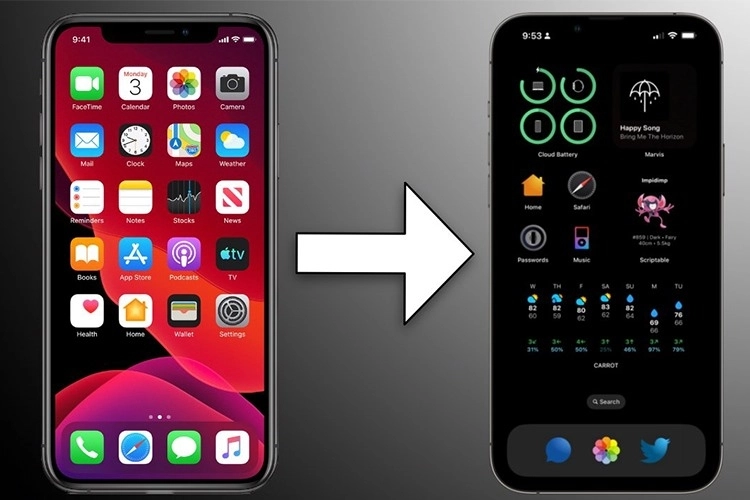
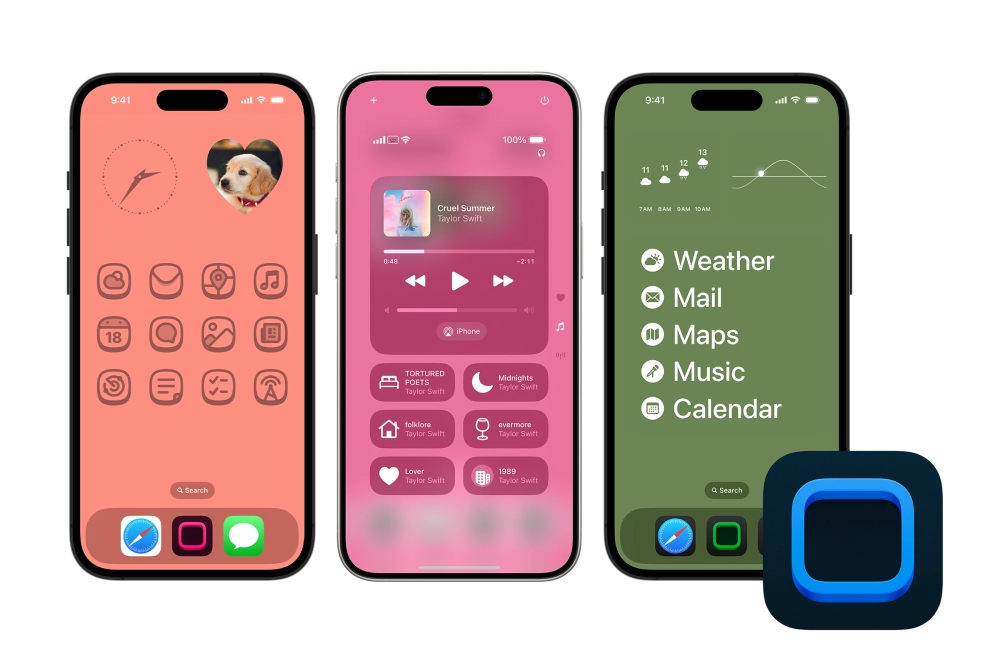




Bình Luận